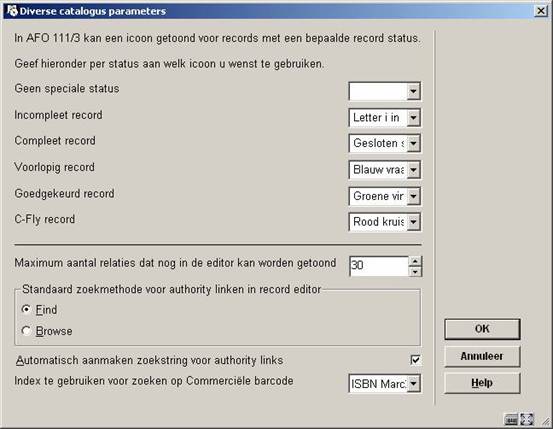
Met deze optie kunnen diverse parameters die betrekking hebben op de catalogusmodule worden ingesteld.
Nadat u deze optie gekozen heeft verschijnt een invoerscherm:
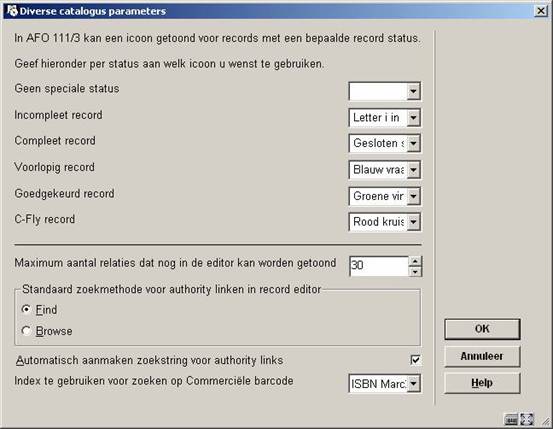
Iconen per status
Het is mogelijk om in een lijstpresentatie van bibliografische zoekacties iconen te tonen bij elk record. Voor elke specifieke record status kan een apart icoon gedefinieerd worden.
Relaties te tonen
Relaties kunnen worden behandeld via de record editor: deze parameter bepaalt hoeveel relaties op die manier kunnen worden getoond en beheerd.
De aanbevolen waarde voor deze parameter is 50. U moet erop toezien dat deze waarde op zijn minst hoog genoeg is om op een vlotte manier analytische beschrijvingen te kunnen catalogiseren, als u gebruik maakt van de specifieke daarvoor beschikbare workflow.
Verder kunnen nieuwe relaties sowieso altijd in de record editor worden gecreëerd, ongeacht het aantal relaties dat al aan de beschrijving gekoppeld is (en dus ongeacht de setting van deze parameter).
Standaard zoekmethode: Hiermee bepaalt u wat de default zoekmethode is voor het zoeken naar een authority record binnen de record editor in AFO 111, Catalogiseren. De medewerker kan dan altijd zelf nog een andere zoekmethode kiezen.
Automatisch aanmaken zoekstring voor authority links: als deze optie is aangevinkt zal elke tekst ingevoerd in een subveld dat onder authority control valt default als zoekstring voor de authority zoekactie worden gebruikt.
Index te gebruiken voor zoeken op Commerciële barcode: hiermee kunt u definiëren welke index gebruikt moet worden voor het zoeken op commerciële barcodes. De default is "Index4" - maar, als de gedefinieerde index (of de default index) niet bestaat, wordt de optie om te zoeken op Commerciële barcodes niet aangeboden in AFO111.
Deze parameters horen bij Vlink. VLink is een zogeheten “OpenURL resolver” of “link generator”. Neem voor meer informatie contact op met Infor.
Hier kunt u de parameters instellen voor email en/of SMS configuratie ten behoeve van het verzenden van email of SMS berichten aan gebruikers, alsmede voor het zenden van een bericht wanneer een lener zelf met succes een reservering heeft geplaatst via de WebOPAC. Optioneel kan er ook wat ingesteld worden hiervoor via de WebOPAC Preferences. Algemene berichten (rappels, afhaalberichten, enz.) worden gegenereerd via AFO451/ 452.
Nadat u deze optie gekozen heeft wordt een invulscherm getoond:
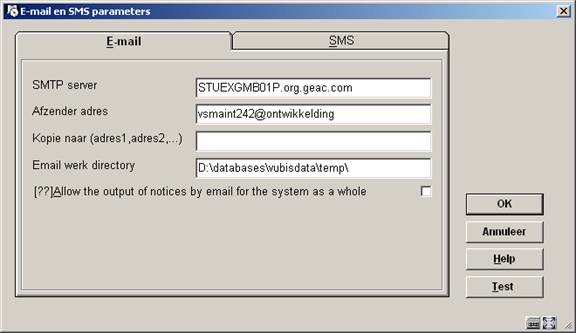
SMTP server: vul hier het adres in van de mailserver die het bericht moet verzenden (verplicht).
Afzender adres: vul hier het emailadres van de afzender (uw bibliotheek) in (verplicht).
Kopie naar: vul hier optioneel een emailadres is waarnaar een kopie van het bericht gestuurd moet worden. Vul meerdere adressen in gescheiden door komma’s.
Email werk directory: Email output die wordt gegenereerd door server-based email wordt naar een tijdelijke directory gestuurd voor de mail server. Deze directory is lokaal op de Vubis Server. Deze directory is per default dezelfde als de directory gebruikt voor File./ Record Imports en de upgrade, en is opgeslagen in ^AFO("WINDOWS","UploadDir","ServerSide")=.
Productie van berichten per email toegestaan voor het gehele systeem: Wanneer deze optie is aangevinkt, kan email output gebruikt worden voor het genereren van berichten. Wanneer dit niet is aangevinkt zullen berichten voor een contact methode / email output gewoon worden afgedrukt.
Let op
Bestanden zijn in het formaat em####.txt en zijn de inhoud van de email (voorheen verstuurd als bijlagen). Infor zal een script installeren om deze bestanden periodiek te verwijderen uit de directory, omdat ze niet automatisch verwijderd worden.

SMS server: vul hier het IP adres in van de SMS gateway server die het bericht moet verzenden.
SMS poort: vul hier het juiste poortnummer van de SMS gateway server in, meestal is dit 80.
Locatie gateway server: vul hier het adres (URL) van de SMS gateway in.
Gebruiker: vul hier de gebruikersnaam voor toegang tot de gateway in.
Wachtwoord: vul hier het bijbehorende wachtwoord van de gebruiker in.
Afzender: vul hier de naam van de afzender (uw bibliotheek) in.
Sturen naar URL: vul hier de URL in waar de SMS naartoe gestuurd dient te worden.
Met de button kunt u een test email (test SMS) genereren. Als verzending mislukt verschijnt er een foutboodschap. Als verzending wel succesvol was verschijnt daarvan een melding op het scherm.
Met deze optie kunt u het datum formaat instellen, zoals dit wordt getoond in de WebOpac en voor achtergrondprocessen wanneer het datum formaat van het werkstation niet bekend is. Hier kan opgegeven worden hoe de datum in verkorte en volledige vorm gepresenteerd moet worden in de applicatie. Het is ook bedoeld voor andere datumvelden, die niet intern opgeslagen worden, zoals geboortedatum in het lenersrecord; en het wordt gebruikt voor batch en memory verwerking van rapportages zoals SSP.
Andere datums die getoond of online uitgevoerd worden. worden geconverteerd naar het datum formaat van uw werkstation, zoals gedefinieerd in Configuratiescherm / Landinstellingen / Aanpassen / tabblad Datum (zie sectie 651.13.1).
Nadat u deze optie gekozen heeft verschijnt een invulscherm:
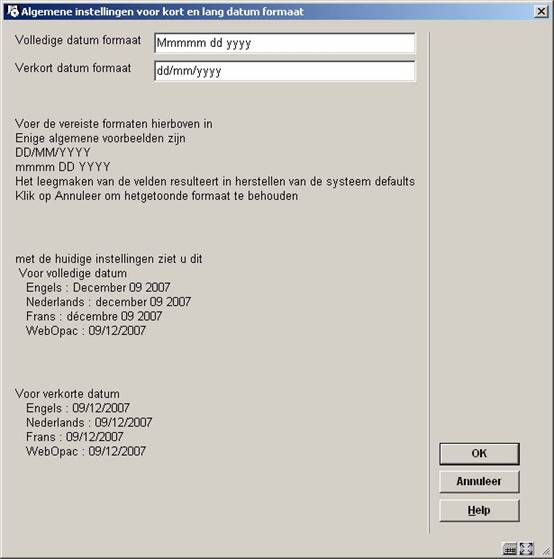
Volledige datum formaat: voer hier de notatie in voor de presentatie van het volledige datum formaat.
Verkort datum formaat: voer hier de notatie in voor de presentatie van de datum in verkort formaat:
·
‘D’ wordt gebruikt voor de numerieke Dag aanduiding
·
‘M’ wordt gebruikt om de maand aan te geven. Wanneer 1 of 2 karakters worden ingevuld, dan wordt de maand numeriek weergegeven. Worden meer dan 2 karakters ingevuld, dan wordt de maand in letters weergegeven (hoofdletters of kleine letters)
·
‘Y’ wordt gebruikt om het jaar aan te geven (2 of 4 posities numeriek)
Vervolgens zal het systeem het resultaat van de gekozen notatie in drie talen tonen op het invulscherm.
De algemene invoer, display en output (print of email) van datums in Vubis Smart wordt bepaald door de instellingen van het werkstation in het Operating System, in plaats van een vast formaat DD/MM/YY te gebruiken. Dit maakt het mogelijk regionale instellingen (zoals DD/MMM/YYYY) te gebruiken en consistent te blijven met het werkstation en zijn gebruikers.
De instellingen die het datum formaat bepalen zijn verschillend voor de Vubis Smart Client omgeving en de WebOpac omgeving.
WebOpac
Aangezien een browser geen toegang heeft tot de instellingen van het Operating System, dient het datum formaat dat wordt gebruikt in de Vubis Smart WebOpac in de applicatie gedefinieerd te worden. Dit wordt gedaan in AFO 651 – Systeem datum formaten.
Deze AFO wordt gebruikt om de invoer- en display datum voor de WebOpac vast te leggen.
Als hier niets gedefinieerd is, wordt het default formaat DD/MM/YY gehanteerd.
Client
Op elk werkstation bepaalt Configuratiescherm / Landinstellingen / Aanpassen / tabblad Datum:
·
Verkorte datum formaat (Gebruikt voor datums door het gehele systeem, zoals vervaldatum, transactiedatum, datum uitvoer rapport, enz.);
·
Volledige datum formaat (d.w.z. invoeren/wijzigen Bibliografische records, $$DATUM voor berichten).
Dit betekent, dat het datum formaat voor output zoals berichten, rekeningen, bestellingen bij leveranciers, bepaald wordt door de instellingen op de diverse werkstations.
Het verdient daarom aanbeveling er voor te zorgen dat het datum formaat ingesteld op de diverse werkstations binnen de organisatie correct en consistent is.
Impact:
het invoeren en tonen van datums kan per regio verschillen en kan anders zijn dan de voorheen vaste Dag/Maand/Jaar instelling binnen geheel Vubis Smart.
Bijvoorbeeld:
Default Duits gebruikt het formaat DD.MM.YYYY (twee posities Dag en Maand gescheiden door een punt) met het volgende resultaat:

Default Engels, (USA) gebruikt het formaat M/D/YYYY (1 positie dag en maand) met het volgende resultaat:
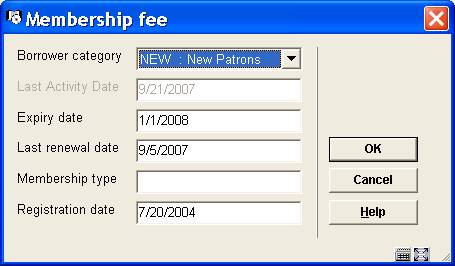
Default Engels (Australië) of Frans (België) is in het formaat D/MM/YYYY (1 positie dag, 2 posities maand) met het volgende resultaat:
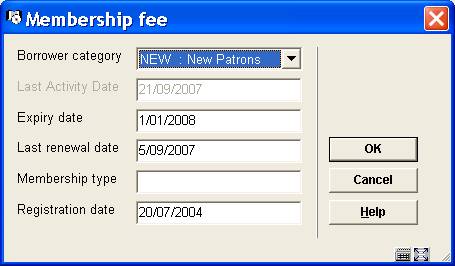
Voorbeeld, veld Vervaldatum voor rappels
Vroeger werd de datum 30 september 2007 als volgt weergegeven:
·
Vervaldatum (DD/MM/YYYY): 30/09/07
·
VIDEO J BEAUTY : 39959003542262
·
Titel: Beauty and the beast
Voor Nederlandse klanten waar de regionale datuminstelling DD/MM/YYYY is, resulteert dit in deze output:
·
Vervaldatum: 30/09/2007
·
VIDEO J BEAUTY : 39959003542262
·
Titel: Beauty and the beast
Uitzonderingen:
·
Sommige rapportages, zoals de 47X serie statistieken, vereisen nog steeds invoer van datums in specifieke volgorde en maken geen gebruik van flexibele datum formaten.
·
AFO481 – Diversen - SIP2 parameters kan gebruikt worden om specifieke datuminstellingen te definiëren voor SIP2 apparatuur.
Om in de behoefte aan verfijndere autorisaties (dan op AFO niveau) te voorzien is deze optie ontwikkeld. Het maakt autorisaties mogelijk voor gebruikers en groepen gebruikers die kunnen worden ingesteld en gecontroleerd op het niveau van records en velden. De autorisatie parameters worden gedefinieerd en gecontroleerd per database.
Nadat u deze optie heeft gekozen verschijnt een submenu:

De opties worden in de volgende paragrafen beschreven.
Een speciale gebruiker * Alle kan worden aangemaakt met de default autorisaties. Als er geen individuele gebruikersautorisaties of autorisaties voor een groep zijn, dan worden deze default autorisaties gebruikt.
Als er geen autorisatie instellingen worden gevonden, is alles toegestaan; toegang wordt dan bepaald op AFO niveau.
Zodra er ook maar 1 permissie is ingesteld voor 1 database, wordt voor alle overige databases het laagste niveua toegepast (d.w.z. read-only). Daarom is het het beste om bij implementatie van deze permissies eerst een profiel met volledige toegang tot alle biibliografische en authority databases te definiëren. Dit profiel moet gekoppeld worden aan gebruiker * Alle om impact voor personeel bij iinvoering tot een minimum te beperken. Definieer vervolgens andere profielen en test deze met een beperkt aantal gebruikers. Wanneer alle profielen zijn gedefinieerd kunt u groepen of individuele profielen aanmaken. Stel vervolgens het profiel voor * Alle in voor degenen die geen expliciete permissies hebben.
Autorisaties kunnen op de volgende niveaus worden ingesteld:
·
Type publicatie en status (toevoegen, wijzigen of verwijderen record)
·
Record technische gegevens (wijziging van technische gegevens)
·
Bezitsinformatie (gedetailleerde toegang tot bezitsinformatie)
·
Bestelinformatie (gedetailleerde toegang tot bestelgegevens)
·
Abonnementen informatie (gedetailleerde toegang tot abonnementsgegevens)
·
Individueel veld (toevoegen/wijzigen/verwijderen veld, aanmaken heading, zichtbaarheid van veld)
Let op
Autorisaties voor het bijwerken van “Bestel” en “Plaatskenmerk” informatie in de toekomst kunnen afhangen van andere autorisaties (wanneer vergelijkbare autorisaties worden geïmplementeerd voor de bestel- en uitleenmodules).
Het type publicatie voor authorities is altijd *, omdat er voor authority records geen onderscheid gemaakt wordt.
Wanneer er binnen uw systeem gebruik gemaakt wordt van catalogiseer permissies, is het mogelijk dat onderstaande melding verschijnt, indien u niet gerechtigd bent bepaalde acties uit te voeren.

Het database niveau
Op het database niveau wordt een lijst van databases getoond, waarbij is aangegeven of er autorisaties voor zijn gedefinieerd of niet.
Er is een speciale database * gedefinieerd (zowel bij authority als bibliografische databases) die default autorisaties kan bevatten, die gebruikt worden wanneer er geen specifieke autorisaties zijn gedefinieerd voor een database van dat applicatie type.
Nadat u deze optie heeft gekozen wordt een overzichtsscherm met alle databases in het systeem getoond:
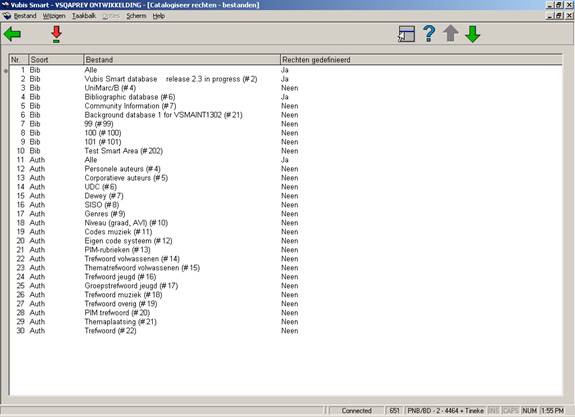
Het profiel of record niveau
Elke database kan een aantal autorisatieprofielen hebben. Elk profiel heeft een naam en is gekoppeld aan een type publicatie en een lijst met record statussen waarvoor het profiel geldt.
De autorisaties op record niveau zijn een eigenschap van het profiel. Ze bepalen of het record van dat type mag worden gemaakt, gewijzigd of verwijderd, of de technische status mag worden aangepast en er toegang is tot plaatskenmerk-, bestel- en abonnementsgegevens.
Tenslotte is elk profiel gekoppeld aan een lijst met velden en de autorisaties voor die velden. Profielen kunnen worden gemaakt, gewijzigd, verwijderd of gekopieerd.
Wanneer u een database selecteert verschijnt een overzichtsscherm met de bijbehorende profielen:

: gebruik deze optie om een nieuw profiel te maken. Zie sectie 651.14.2.1 voor meer details.
: selecteer een profiel en deze optie om het te wijzigen. Zie sectie 651.14.2.1 voor meer details.
: selecteer een profiel en deze optie om het te verwijderen. Het systeem vraagt om bevestiging.
: selecteer een profiel en deze optie om een nieuw profiel te maken gebaseerd op gegevens van het gekozen profiel.
: selecteer een profiel en deze optie om de bijbehorende record rechten te bekijken/wijzigen. Zie sectie 651.14.2.2 voor meer details.
: selecteer een profiel en deze optie om de bijbehorende record rechten te bekijken/wijzigen. Zie sectie 651.14.2.3 voor meer details.
Wanneer u een profiel toevoegt of wijzigt wordt onderstaand invulscherm getoond:

Selecteer een record soort en klik een of meer toegestane record statussen aan.
: selecteer een profiel en deze optie om de bijbehorende record rechten te bekijken/wijzigen. Er wordt een invulscherm getoond:

Bijwerken plaatskenmerken: wanneer deze optie NIET is aangevinkt, kan de gebruiker het onderdeel Plaatskenmerk(en) op het technisch overzichtsscherm van een record NIET benaderen.
Bijwerken bestellingen: wanneer deze optie NIET is aangevinkt, kan de gebruiker het onderdeel Bestelling(en) op het technisch overzichtsscherm van een record NIET benaderen.
Bijwerken abonnementen: wanneer deze optie NIET is aangevinkt, kan de gebruiker het onderdeel Abonnement(en) op het technisch overzichtsscherm van een record NIET benaderen.
Op het veld niveau kunnen de autorisaties voor toevoegen/wijzigen/verwijderen worden ingesteld voor elk veld, alsmede een zichtbaarheidsvlag. Bij een veld waarvan de inhoud niet zichtbaar is, staan de autorisaties voor toevoegen/wijzigen/verwijderen automatisch op “niet toegestaan”. Voor velden die onder authority control vallen kan ingesteld worden of (impliciet) nieuwe ingangen aangemaakt mogen worden. Zonder deze autorisatie kunne alleen bestaande ingangen worden gebruikt.
Een speciaal veld * kan worden gebruikt om default autorisaties in te stellen voor niet gedefinieerde velden.
Attentie
Voor een profiel dienen velden gedefinieerd te worden. Wanneer er geen velden gedefinieerd zijn, wordt het profiel als ongeldig beschouwd en zal derhalve niet actief zijn. Elk profile dient minimaal een definitie voor * (alle velden) te bevatten.
: selecteer een profiel en deze optie om de bijbehorende record rechten te bekijken/wijzigen. Vervolgens wordt een overzichtsscherm getoond:
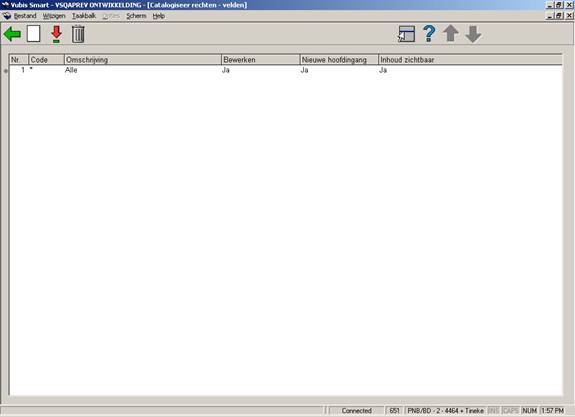
: gebruik deze optie om een nieuwe autorisatie toe te kennen. Er wordt een invulscherm getoond:

Veld bewerken – Is voor dit profiel bewerken van het veld toegestaan? Als dit niet is aangevinkt, kunnen gegevens in dit veld niet worden gewijzigd.
Aanmaken nieuwe hoofdingang – Bij authority gecontroleerde velden: is het toegestaan automatisch nieuwe authority ingangen te creëren gebaseerd op gegevens ingevoerd in het bibliografische record? Als dit NIET is aangevinkt, kunnen alleen bestaande autorities geselecteerd worden voor input. Er worden geen nieuwe authority ingangen aangemaakt. Als dit WEL is aangevinkt kunnen er zowel bestaande authroities worden gebruikt als nieuwe worden aangemaakt.
Inhoud zichtbaar – Wanneer deze optie is aangevinkt, wordt de inhoud van het veld gemaskeerd door ********.
Let op
De optie "aanmaken nieuwe hoofdingang" is niet relevant voor authority parameters.
: selecteer een autorisatie en deze optie om het te wijzigen. Zie bovenstaand invulscherm.
: selecteer een autorisatie en deze optie om het te verwijderen. Het systeem vraagt om bevestiging.
Groepen kunnen worden toegevoegd, gewijzigd en verwijderd, autorisatie profielen kunne worden gekoppeld aan of verwijderd van gebruikers en groepen. Een gebruiker of groep kan (en zal waarschijnlijk ook) aan meerder autorisatie profielen gekoppeld zijn. Autorisaties worden toegekend door een gebruiker (of groep) te selecteren. Een gebruiker kan tot meer dan een groep behoren.
Wanneer een gebruiker meerdere permissies heeft, wordt het laagste niveau toegepast.
Let op
Een gebruiker in de lijst erft ook de rechten van het default profiel (* Alle gebruiker). Dus als het default profiel gedefinieerd is met beperkte rechten, is het beter om niet-beperkende profielen te definiëren om aan individuele gebruikers toe te kennen. In dit geval (specifieke gebruikers) wordt het opgegeven profiel toegepast.
Nadat u deze optie heeft gekozen wordt een overzichtsscherm getoond:
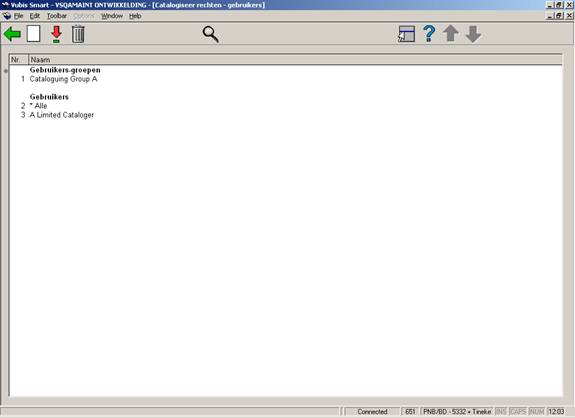
: gebruik deze optie om een nieuwe gebruiker of groep aan te maken. Zie sectie 651.14.3.1 voor meer details.
: selecteer een groep of gebruiker en deze optie om het te wijzigen. Zie sectie 651.14.3.1 voor meer details.
: selecteer een groep of gebruiker en deze optie om het te verwijderen. Het systeem vraagt om bevestiging.
Bekijk profielen per gebruiker: gebruik deze optie om specifieke rechten van een gebruiker te bekijken. Zie sectie 651.14.3.2 voor meer details.
Nadat u de optie om een groep of gebruiker toe te voegen heeft geselecteerd verschijnt een keuzescherm:
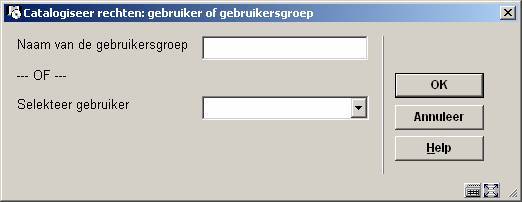
Voer de naam van de nieuwe groep in (vrije tekst) OF selecteer een gebruiker uit de dropdown lijst.
Nadat u op heeft geklikt verschijnt een volgend scherm afhankelijk van de gemaakte keuze:
Gebruiker – vink de gewenste velden aan:
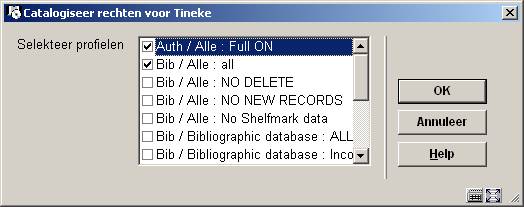
Groep – vink de gebruikers aan die tot deze groep gaan behoren en vink vervolgens de gewenste velden aan:

Nadat u deze optie heeft gekozen verschijnt een keuzescherm:

Kies een gebruiker uit de dropdown lijst (dit zijn de gebruikers als gedefinieerd in AFO 611) en klik op . Het systeem toont vervolgens een overzicht met de rechten en groepen die van toepassing zijn op deze gebruiker:
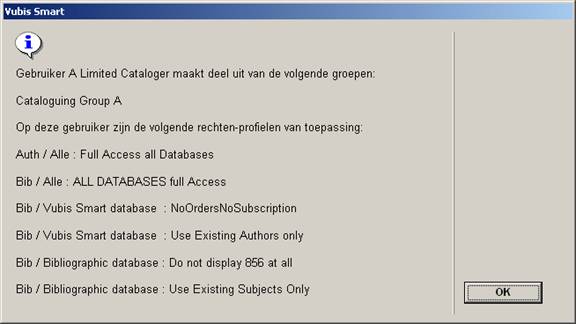
Hieronder volgt een beschrijving van de stappen die het systeem doorloopt om de rechten in de applicatie te controleren, wanneer gebruikers een bepaalde actie proberen uit te voeren.
Ophalen van het autorisatie profiel
Voor het verifiëren van de autorisaties moet het te gebruiken autorisatie profiel worden geselecteerd:
Het publicatie type en de record status worden gebruikt om een lijst van geldige autorisatie profielen te verkrijgen voor dat type en status binnen de database.
Het systeem zal alle autorisatie profielen controleren die kunnen worden toegepast op de betreffende gebruiker en publicatie type / status, en dan altijd de meest restrictieve autorisatie nemen. Dus wanneer bijvoorbeeld twee profielen toegepast kunne worden en volgens het eerste profiel een veld gewijzigd mag worden en volgens het tweede niet, dan zal de regel uit het tweede profiel worden toegepast.
De verificatie van de autorisaties voor de diverse catalogiseerhandelingen is als volgt geïmplementeerd:
·
Toevoegen van een nieuw record
De autorisatie wordt gecontroleerd op basis van het publicatie type
·
Wijzigen van een bestaand record
De autorisatie wordt gecontroleerd op basis van het publicatie type en de record status
·
Verwijderen van een bestaand record
De autorisatie wordt gecontroleerd op basis van het publicatie type en de record status
·
Wijzigen van technische gegevens van een bestaand record
De autorisatie wordt gecontroleerd op basis van het publicatie type en de record status
·
Kopiëren van een bestaand record
Alleen toegestaan als toevoegen van een record met dat publicatie type is toegestaan
·
Samenvoegen van een bestaand record
Alleen toegestaan als toevoegen, wijzigen en verwijderen van een record met dat publicatie type en status is toegestaan
·
Globaal verwijderen (vanuit SSP functies)
Verwijderen van records zal niet toegestaan zijn wanneer de gebruiker daarvoor geen autorisatie heeft
Nadat toestemming is gegeven om een record toe te voegen of te wijzigen, worden verdere controles uitgevoerd op veld niveau:
·
Toevoegen van een nieuw veld
Als dit niet is toegestaan, wordt het veld niet getoond in de lijst die opgeroepen kan worden met Ctrl-F5; en als het veld handmatig wordt ingevoerd, zal het worden geweigerd bij het opslaan.
·
Wijzigen van een bestaand veld
Als dit niet is toegestaan, zal het veld afgeschermd zijn in de record editor. Als voor de veldinhoud de optie ‘niet zichtbaar’ aanstaat. wordt de inhoud vervangen door sterretjes en zal het veld afgeschermd zijn.
·
Verwijderen van een bestaand veld
Als dit niet is toegestaan, zal het veld afgeschermd zijn in de record editor. Als voor de veldinhoud de optie ‘niet zichtbaar’ aanstaat. wordt de inhoud vervangen door sterretjes en zal het veld afgeschermd zijn.
Toevoegen, wijzigen of verwijderen van relaties via de relatiegroep op het overzichtsscherm wordt gecontroleerd op basis van publicatie type, record status en het veld dat gebruikt wordt om de relatie intern op te slaan.
Authority gecontroleerde velden
Wanneer een veld dat onder authority control valt wordt aangemaakt of gewijzigd en de gebruiker heeft geen toestemming om nieuwe ingangen aan te maken, dan zullen alleen bestaande ingangen gebruikt kunne worden voor het bibliografische veld. Elke poging om een nieuw authority record aan te maken of een bestaand te wijzigen wordt in zo’n geval geweigerd.
·
Document control - Change History
|
Version |
Date |
Change description |
Author |
|
1.0 |
unknown |
creation |
|
|
2.0 |
May 2006 |
updates for release 2.4.1 build 16 |
|
|
3.0 |
September 2006 |
updates for release 2.4.1 build 17 |
|
|
4.0 |
December 2006 |
made minor modifications to C-fly chapter (delivered as part of release 2.4.2 build 1 updates) |
|
|
5.0 |
March 2007 |
added chapter on cataloguing permissions; updated email info; minor textual corrections; added option system date formats; added authority link search parameter and commercial barcode index parameter |
|
|
6.0 |
November 2007 |
updated info on flexible date formats; added new details feature for cataloging permissions delivered as part of 2.4.2.4 updates |
|